كيفية إضافة التحقق بخطوتين إلى حساب Google الخاص بك
يعد إنشاء كلمات مرور قوية أمرًا جيدًا ، ولكن يمكنك إضافة طبقة أمان إضافية إلى حساب Google الخاص بك عن طريق تمكين المصادقة الثنائية له. تجعل إضافة التحقق بخطوتين(Verification) إلى حساب Google(Google Account) الخاص بك من الصعب على مجرمي الإنترنت على ما يبدو الوصول إلى حساب بريدك الإلكتروني.
عملية التحقق من خطوتين( Two step verification process) هي إحدى ميزات Gmail التي تتيح لك إضافة طبقة أمان إضافية لحساب بريدك الإلكتروني. إذا قمت بتمكين التحقق من خطوتين ، فكلما قمت بتسجيل الدخول إلى حساب Google من مكان جديد مثل متصفح جديد أو هاتف محمول ، فسيتعين عليك إدخال رمز أمان ، بصرف النظر عن كلمة المرور الخاصة بك. وبالتالي ، حتى إذا حصل المتسلل على كلمة مرورك ، فقد لا يتمكن من تسجيل الدخول إلى حسابك.
أضف التحقق بخطوتين(Add Two-Step Verification) إلى حساب Google الخاص بك(Google)
عندما تقوم بتمكين عملية التحقق المكونة من خطوتين لحساب (Two-step)Google الخاص بك ، فسيتعين عليك إدخال رمز أمان ، بالإضافة إلى كلمة المرور الخاصة بك ، في كل مرة تقوم فيها بتسجيل الدخول إلى حساب Google من مكان جديد مثل متصفح جديد أو هاتف محمول .
- تسجيل الدخول إلى حساب Google الخاص بك.
- انتقل إلى الأمان.
- قم بالتمرير لأسفل لتسجيل الدخول إلى Google.
- حدد خيار التحقق بخطوتين.
- اضغط على زر البدء.
- اتبع التعليمات التي تظهر على الشاشة.
عند الانتهاء من الإعداد أعلاه ، ستحتاج إلى كلمة مرورك وهاتفك لتسجيل الدخول إلى حسابك.
تسجيل الدخول إلى حساب جوجل الخاص بك.
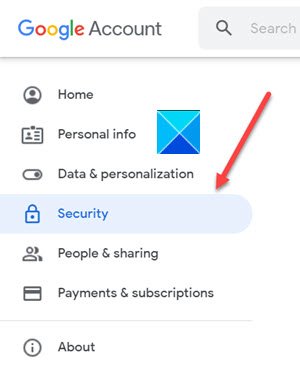
انتقل إلى علامة التبويب " الأمان(Security) " أسفل قائمة التنقل اليسرى. تساعدك إعداداته وتوصياته في الحفاظ على حسابك آمنًا.
قم بالتمرير لأسفل إلى قسم تسجيل الدخول إلى Google(Signing in to Google) .
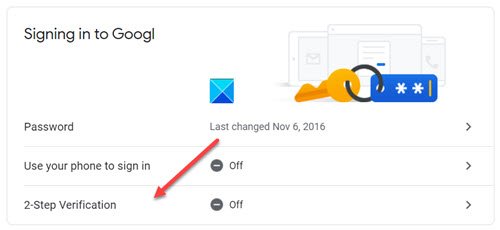
حدد خيار التحقق بخطوتين(Verification) .
عندما يتم توجيهك إلى شاشة جديدة ، اضغط على زر البدء .(Get Started)
عندما يُطلب منك إدخال كلمة مرور ، أدخل كلمة المرور واضغط على زر التالي .(Next )
ذات صلة(Related) : كيفية إعداد المصادقة الثنائية (2FA) لـ Gmail في Outlook
يمكنك استخدام هاتفك كخطوة ثانية لتسجيل الدخول
بعد إدخال كلمة المرور الخاصة بك ، يتم إرسال رسائل مطالبة Google بأمان إلى كل هاتف قمت بتسجيل الدخول إليه. ما عليك(Just) سوى النقر فوق الإشعار لمراجعته وتسجيل الدخول.
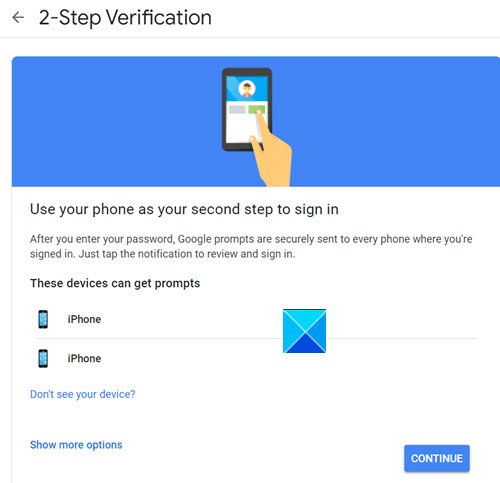
اختر جهازًا واضغط على زر متابعة(Continue) .
اختر الحصول على رمز من خلال رسالة نصية(Text message) أو مكالمة هاتفية(Phone Call) .
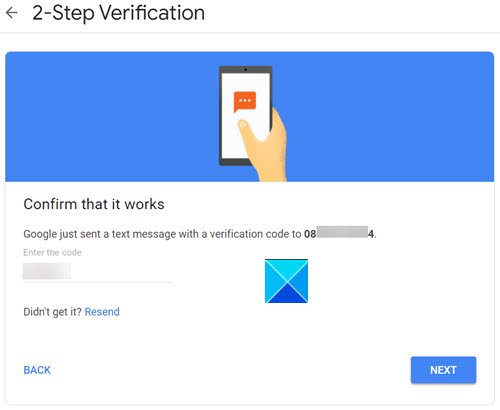
سترسل Google(Google) رسالة نصية بها رمز التحقق. أدخله لتأكيد أنه يعمل.
اضغط(Press) على الزر " نعم(Yes) " عندما تسألك Google هل تحاول تسجيل الدخول(Is it you trying to sign in) ؟
بهذه الطريقة ، يمكنك تمكين المصادقة المكونة من خطوتين بنجاح (Two-Step)لحساب Google(Google Account) الخاص بك .
Hope it helps!
اقرأ التالي(Read next) : كيف يمكن للمهاجمين تجاوز المصادقة الثنائية(How Attackers can Bypass Two-factor Authentication) .
Related posts
كيفية إضافة وحذف جهات الاتصال في Google Contacts or Gmail
كيفية حذف Google Plus account دون حذف Gmail
كيفية تسجيل الخروج من Google account عند استخدام حسابات متعددة
كيفية استيراد Gmail or Google contacts إلى Outlook
كيفية إزالة Google Meet من Gmail sidebar
يمكنك حذف جميع رسائل البريد الإلكتروني من Gmail في وقت واحد؟
كيفية استخدام Gmail انقر بزر الماوس الأيمن فوق Action menu على الويب
تسجيل الخروج Gmail or Google Account Automatically (مع الصور)
كيفية تسجيل الدخول إلى Gmail دون تسجيل الدخول إلى Chrome
20 Best Gmail Add-ons and Extensions لمستخدمي Email Power
هل تريد تسجيل الخروج تلقائيًا من حساب Gmail أو Google؟
كيفية تعطيل Smart Compose and Smart Reply في Gmail
كيفية Fix Gmail عندما لا تتلقى رسائل البريد الإلكتروني
أفضل 5 ميزات جديدة في Gmail يمكنك تجربتها في عام 2019
كيفية حفظ Email AS PDF في Gmail and Outlook
كيفية تأمين Google or Gmail account من المتسللين
3 حيل Gmail لتقليل البريد العشوائي وتنظيم البريد الإلكتروني
كيفية تمكين Desktop Notifications ل Gmail في Windows 10
كيفية استخدام Search Chips في Gmail لتحقيق أفضل رسائل البريد الإلكتروني الخاصة بك
كيفية تجاوز التحقق من حساب Google على هاتف Android
